系统之家装机大师 V1.5.5.1336 官方版
系统之家装机大师是专为小白用户打造的装机工具,操作简单,适合32位和64位的电脑安装使用,支持备份或还原文件,也能通过系统之家装机大师,制作U盘启动盘,智能检测当前配置信息,选择最佳的安装方式,无广告,请大家放心使用。


时间:2022-03-24 16:44:36
发布者:yaoyao
来源:当客下载站
有的用户在使用电脑的过程中,遇到了一些棘手难以解决的问题,想用系统之家重装工具进行重装,但是不清楚具体的操作教程?下面就给大家带来最详细的重装Win10系统教程,希望可以帮助到大家。
教程如下:
首先,下载【系统之家装机大师】,下载完毕后打开,软件会进行提示,仔细阅读,软件建议用户暂时关闭所有的杀毒软件,避免被误杀导致系统安装出错。
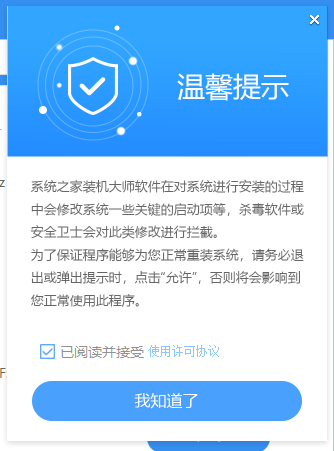
进入工具后,工具会自动检测当前电脑系统的相关信息,点击下一步。
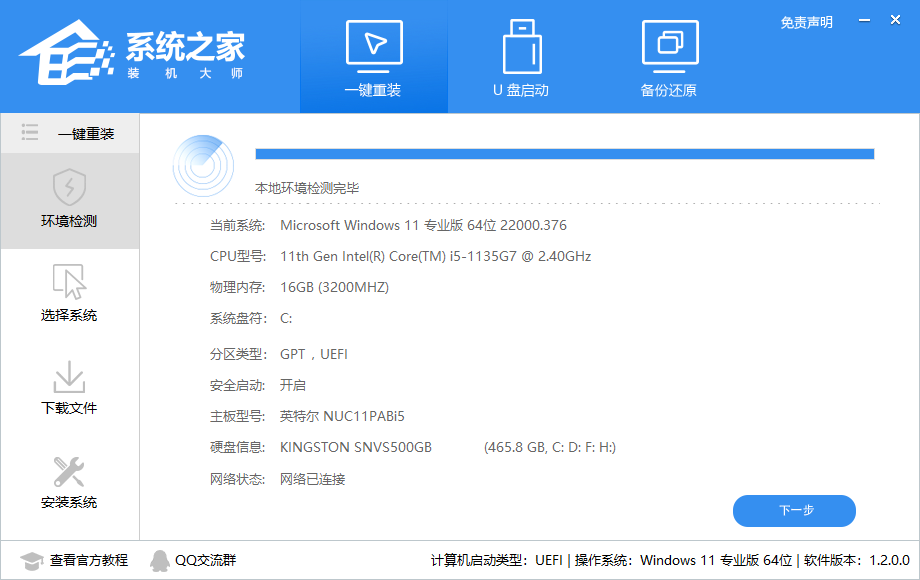
进入界面后,用户可根据提示选择安装Windows10系统。注意:灰色按钮代表当前硬件或分区格式不支持安装此系统。
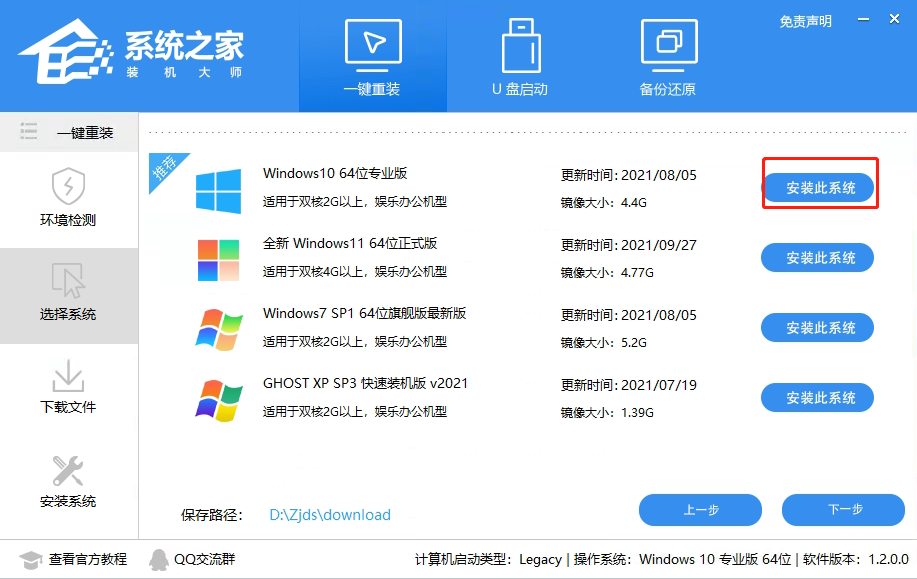
选择好系统后,等待PE数据和系统的下载。
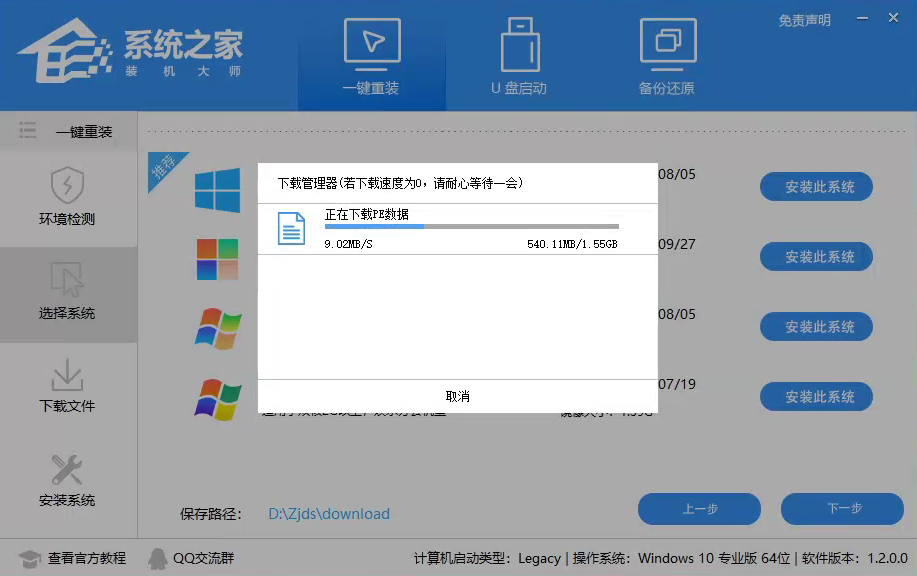

下载完成后,系统会自动重启系统。
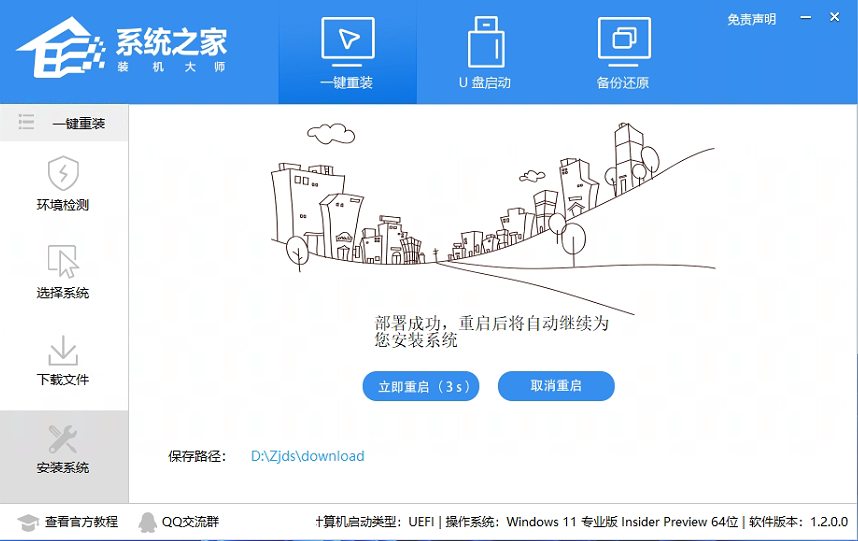
重启系统后,电脑将会进入一个启动项的选择,这时我们选择【XTZJ_WIN10_PE】回车。
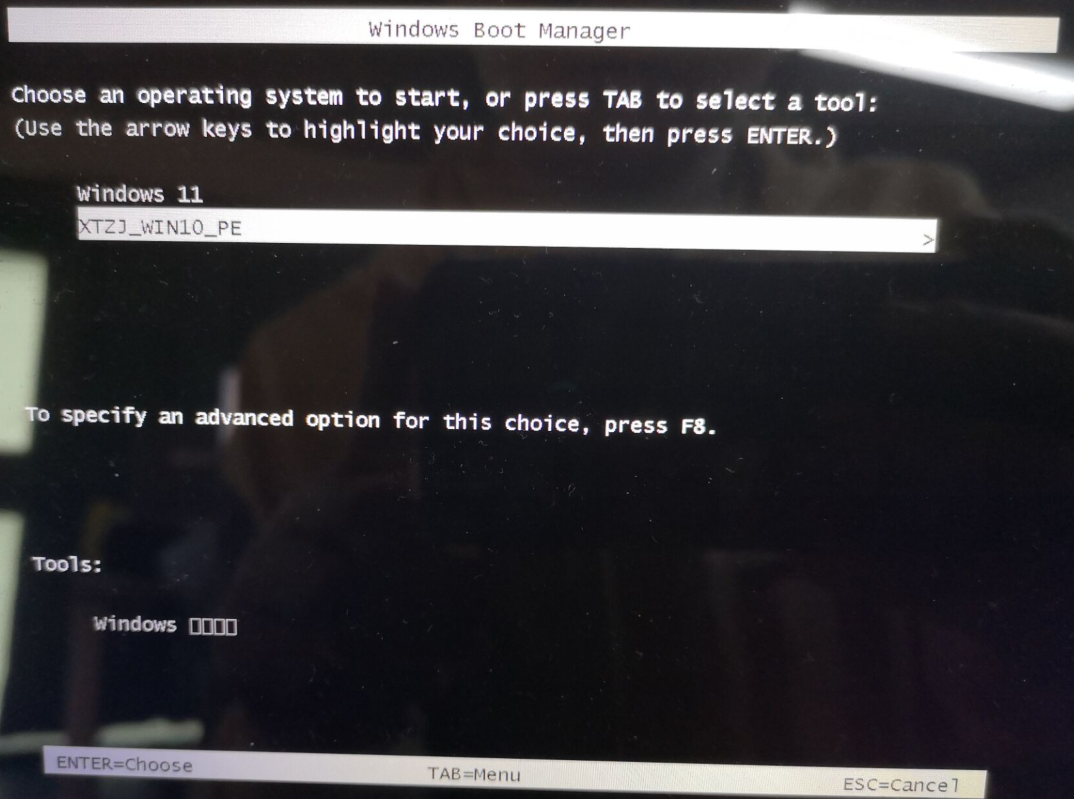
进入后,系统将会自动进行备份还原,等待完成。
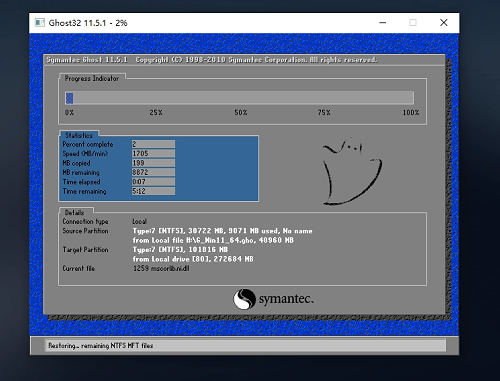
系统备份还原完成后,就得到一个新的系统,而且需要再次重启,而后就自动进入安装界面,因为有些驱动还需要进行自动安装,这时等待安装完成就可以进行使用啦。